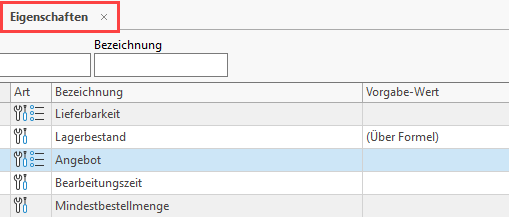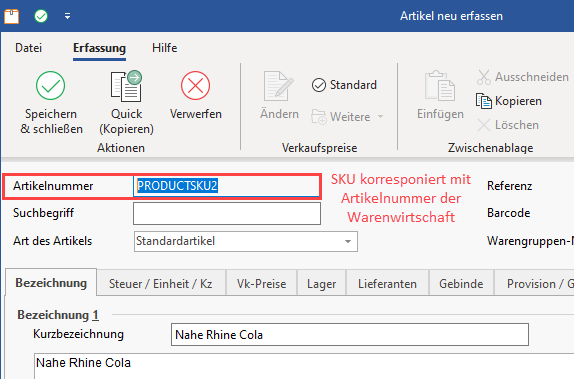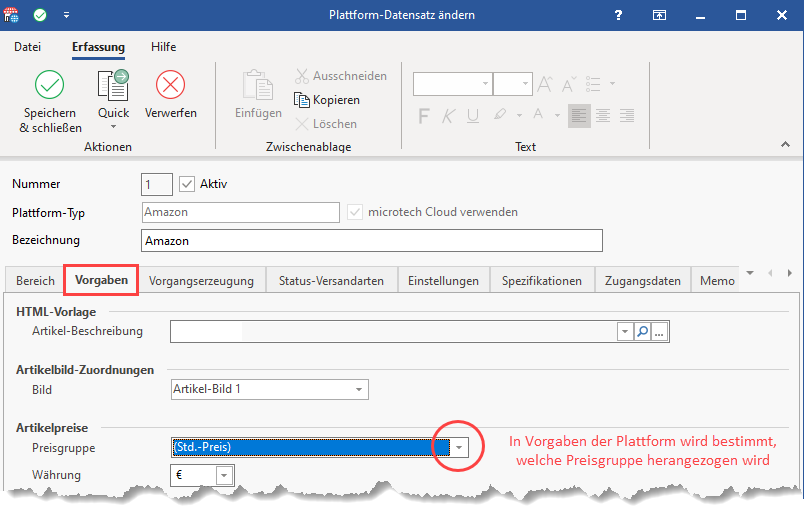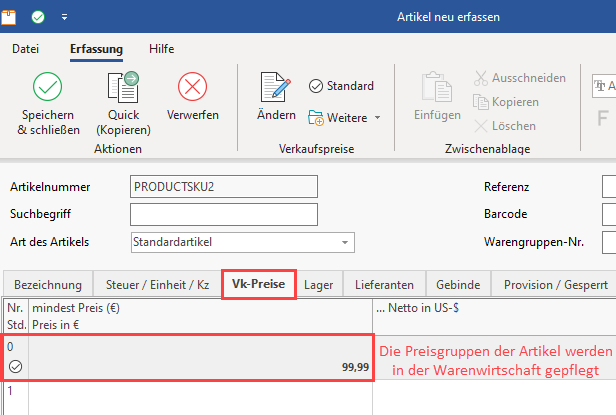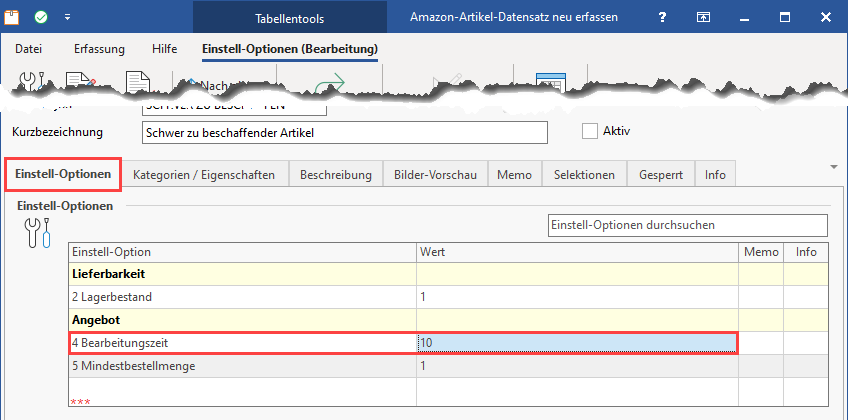...
1) Neue Eigenschaften einladen
1.1) Einladen
...
neuer Eigenschaften
Als erster Schritt beim erstmaligen Nutzen der Amazon-Plattform müssen die Eigenschaften für die Plattform-Artikel eingeladen werden.
muss die neue Eigenschaft "Lagerbestand" über die Plattform eingeladen werden, sofern noch nicht vorhanden: Gehen Sie hierzu in den Bereich: E-COMMERCE - AMAZON - Register: EIGENSCHAFTEN - Schaltfläche: SCHNITTSTELLEN - "Neue Eigenschaften einladen".
...
Die neuen Eigenschaften werden am Ende der Eigenschaften-Liste Ihrer Amazon-Plattform hinzugefügt. Kontrollieren Sie im Anschluss die Eigenschaften auf das Vorhandensein der Einträge:
| Eigenschaft | Bedeutung des Feldes | Weitere Infos |
|---|---|---|
| (Lieferbarkeit) |
...
| Übersichtsgliederung: Gruppe von Einstell-Optionen | ||
| Lagerbestand | Besondere Feldbedeutung im Kontext MFN vs. FBA: Bei MFN: Pflicht - muss gefüllt sein (in Plattform-Artikel) Bei FBA: Attribut muss gelöscht sein (in Plattform-Artikel) | |
| (Angebot) | Übersichtsgliederung: Gruppe von Einstell-Optionen | |
| Bearbeitungszeit | Pflichtfeld - muss gefüllt werden | |
| Mindestbestellmenge | Pflichtfeld - muss gefüllt werden |
...
1.2) Aktualisierungslauf : Einstell-Option für Lagerbestand in bestehenden Amazon-Artikel-Datensätzen von büro+ ergänzen
...
| Warning | ||
|---|---|---|
| ||
Bei der Artikelpflege von Amazon FBA-Artikel in büro+ ist zu beachten, dass diese keinen Lagerbestand an die Amazon-Plattform übertragen dürfen. Entsprechend muss bei FBA-Artikeln das Attribut: "Lagerbestand" nicht vorhanden sein. Sollte Ihr mit Amazon verknüpfter Plattform-Artikel dennoch einen Lagerbestand übertragen (da das Attribut nicht deaktiviert/gelöscht wurde), so stellt Amazon aufgrund des Lagerbestands diesen FBA-Artikel automatisch auf MFN um. Beachten Sie hierzu auch unsere Informationen in folgendem Hilfe-Artikel: Amazon-Artikelpflege: FBA ohne Lagerbestand übertragen. |
2) Allgemein: Integration und Pflege von Amazon-Artikeln in microtech büro+
...
| Technischer Name | Fiktiver Beispiel-Wert | Weitere Informationen | |||||
|---|---|---|---|---|---|---|---|
sku Stock Keeping Unit | productSku2 | Artikelnummer:
| |||||
| price | 99.99 | Preis: In den Vorgaben der Plattform bestimmen Sie, welcher Artikelpreis aus den Artikel-Stammdaten der Wawi herangezogen werden soll.
| |||||
| stock | 145 | Lagerbestand: Der in Ihrer büro+ gepflegte Lagerbestand wird über eine Formel in der der entsprechenden Einstell-Option herangezogen und in den Plattform-Artikel geschrieben. Diese Angabe ist für Amazon-Artikel wichtig, die Sie selbst versenden, sogenannte MFN-Artikel.
| |||||
| handling_time | 1 | Bearbeitungszeit: Dieses Feld muss mit einem Wert belegt werden. Angabe der Zeit in Tagen, die zwischen dem Eingang einer Bestellung für einen Artikel und dem Zeitpunkt, zu dem Sie den Artikel versenden können, vergeht. Die Standardvorlaufzeit bis zum Versand beträgt 1-2 Geschäftstage. Tragen Sie dies entsprechend im Feld ein. Sollte Ihre Bearbeitungszeit anderen Werten entsprechen, so tragen Sie diesen Wert in das Feld ein.
| |||||
| minimum_order_quantity_minimum | 1 | Mindestbestellmenge: Dieses Feld muss mit einem Wert belegt werden. Beispiel: Sollten Sie keine Mindestabnahme für Artikel voraussetzen, tragen Sie an dieser Stelle den Wert "1" ein. Zweck des Feldes: Über die Mindestbestellmenge bei Amazon können Sie festlegen, dass zu einem Verkaufsangebot eines Artikels, Kunden eine Mindestzahl an Artikeln abnehmen müssen, um den Auftrag abzuwickeln und herzustellen. |
...